Google Oversetter
DENNE TJENESTEN KAN INNEHOLDE OVERSETTELSER LEVERT AV GOOGLE. GOOGLE FRASKRIVER SEG ALLE GARANTIER KNYTTET TIL OVERSETTELSENE, UTTRYKKELIGE ELLER UNDERFORSTÅTTE, INKLUDERT ALLE GARANTIER FOR NØYAKTIGHET, OG ALLE UNDERFORSTÅTTE GARANTIER FOR SALGBARHET, EGNETHET FOR ET BESTEMT FORMÅL OG UKRENGELIGHET.
Nikon Corporation (nedenfor, "Nikon") sine referansehåndbøker har blitt oversatt for din bekvemmelighet ved hjelp av oversettelsesprogramvare drevet av Google Oversetter. Det er gjort rimelige anstrengelser for å gi en nøyaktig oversettelse, men ingen automatisert oversettelse er perfekt, og er heller ikke ment å erstatte menneskelige oversettere. Oversettelser leveres som en tjeneste til brukere av Nikons referansehåndbøker, og leveres "som de er". Det gis ingen garanti av noe slag, enten uttrykt eller underforstått, med hensyn til nøyaktigheten, påliteligheten eller korrektheten for enhver oversettelse gjort fra engelsk til et annet språk. Noe innhold (slik som bilder, videoer, Flash-videoer osv.) vil kanskje ikke være nøyaktig oversatt som følge av begrensningene til oversettelsesprogramvaren.
Den offisielle teksten er den engelske versjonen av referansehåndbøkene. Eventuelle uoverensstemmelser eller forskjeller som oppstår i oversettelsen, er ikke bindende og har ingen juridisk virkning for etterlevelse eller håndhevelse. Dersom du har spørsmål knyttet til nøyaktigheten av informasjonen i de oversatte referansehåndbøkene, se den engelske versjonen av håndbøkene som er den offisielle versjonen.
Koble til datamaskin
G -knapp U F nettverksmeny
Koble til datamaskiner via trådløst LAN.
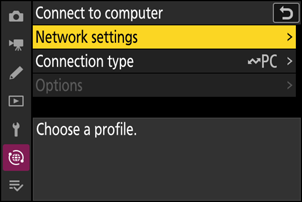
Nettverksinnstillinger
Legg til kameranettverksprofiler. Dette elementet kan også brukes til å velge fra eksisterende nettverksprofiler.
Opprett profil
Opprett nye nettverksprofiler ( 0 Koble til datamaskiner via trådløst LAN ).
- Hvis det allerede eksisterer mer enn én profil, kan du trykke J for å velge en profil og koble til det valgte nettverket.
- For å redigere en eksisterende profil, uthev den og trykk på 2 .
| Alternativ | Beskrivelse |
|---|---|
| [ Generelt ] |
|
| [ Trådløs ] | Vis tilkoblingsinnstillinger for tilkobling til trådløse nettverk.
|
| [ TCP/IP ] | Juster TCP/IP-innstillinger for infrastrukturtilkoblinger. En IP-adresse kreves.
|
Kopi til/fra kort
Del nettverksprofiler.
- Hvis to minnekort er satt inn, vil profilene bli kopiert til og fra kortet i sporet valgt for [ Primært sporvalg ] i fotoopptaksmenyen.
| Alternativ | Beskrivelse |
|---|---|
| [ Kopier profil fra kort ] | Kopier profiler fra rotkatalogen til minnekortet til kameraprofillisten. |
| [ Kopier profil til kort ] | Kopier profiler fra kameraet til minnekortet. Marker en profil og trykk på J for å kopiere den til minnekortet.
|
Avslutt gjeldende tilkobling
Avslutt tilkoblingen til gjeldende nettverk.
Tilkoblingstype
Velg en driftsmodus for bruk når kameraet er koblet til et nettverk.
| Alternativ | Beskrivelse |
|---|---|
| [ Bildeoverføring ] | Last opp bilder til en datamaskin etter hvert som de blir tatt, eller last opp eksisterende bilder fra kameraets minnekort. |
| [ Kamerakontroll ] | Bruk NX Tether -programvaren til å styre kameraet og ta bilder eksternt fra en datamaskin. |
Alternativer
Juster opplastingsinnstillingene.
Automatisk opplasting
Velg [ PÅ ] for å merke nye bilder for opplasting etter hvert som de tas.
- Opplastingen begynner først etter at bildet er lagret på minnekortet. Pass på at det er satt inn et minnekort i kameraet.
- Videoer lastes ikke opp automatisk. De må i stedet lastes opp fra avspillingsskjermen ( 0 Velge bilder for opplasting ).
Slett etter opplasting
Velg [ ON ] for å slette bilder fra kameraets minnekort automatisk når opplastingen er fullført.
- Filer merket for overføring før du valgte [ PÅ ] slettes ikke.
- Sletting kan bli suspendert under enkelte kameraoperasjoner.
Last opp RAW + JPEG som
Når du laster opp RAW + JPEG -bilder, velg om du vil laste opp både NEF ( RAW ) og JPEG filer eller bare NEF ( RAW ) eller JPEG kopi. Separate alternativer kan velges for [ Overflow/backup ] og [ RAW primær - JPEG sekundær ].
- Alternativet valgt for [ Overflow/backup ] trer i kraft under både automatisk og manuell opplasting.
- Alternativet valgt for [ RAW primær - JPEG sekundær ] gjelder bare under automatisk opplasting.
Last opp RAW + HEIF As
Når du laster opp RAW + HEIF-bilder, velg om du vil laste opp både NEF ( RAW ) og HEIF-filene eller bare NEF ( RAW ) eller HEIF-kopien. Separate alternativer kan velges for [ Overflow/backup ] og [ RAW primær - HEIF sekundær ].
- Alternativet valgt for [ Overflow/backup ] trer i kraft under både automatisk og manuell opplasting.
- Alternativet valgt for [ RAW primær - HEIF sekundær ] gjelder bare under automatisk opplasting.
JPEG + JPEG sporvalg
Velg et kildespor for automatisk opplasting når du tar bilder med [ JPEG primær - JPEG sekundær ] valgt for [ Sekundær sporfunksjon ] i fotoopptaksmenyen.
HEIF + HEIF sporvalg
Velg et kildespor for automatisk opplasting når du tar bilder med [ HEIF primær - HEIF sekundær ] valgt for [ Sekundær sporfunksjon ] i fotoopptaksmenyen.
Last opp mappe
Merk alle bilder i en valgt mappe for opplasting. Merking vil bli brukt på alle bilder, uavhengig av om de er lastet opp tidligere.
- Videoer blir ikke merket for opplasting. De må i stedet lastes opp fra avspillingsskjermen.
Opphev alle?
Fjern opplastingsmerking fra alle bilder. Opplasting av bilder med et «opplasting»-ikon vil umiddelbart bli avsluttet.

